Cietā diska vai SSD formatēšanas veidi

- 4042
- 512
- Bernard Rice
Nepieciešamība formatēt pārvadātāju var rasties dažādu iemeslu dēļ: sākot no jaunas ierīces pirkšanas un marķēšanas veidošanas līdz pilnīgai informācijas izdzēšanai, kas var būt nepieciešama dažādos apstākļos. Formatēšanas veikšanai ir vairāki veidi, kas tiks ņemti vērā rakstā.

Kas ir formatējums
Pirmkārt, izdomāsim, ko nozīmē formatēt disku un kāpēc tas ir jādara. Process ir programmatisks un sastāv no datu glabāšanas apgabala marķēšanas. Procedūras laikā tās loģiskā struktūra (failu sistēma), kas nepieciešama pareizam darbam ar informāciju par disku, ir veidota multivide.
Dati tiek izdzēsti formatēšanas procesā, savukārt atkarībā no izvēlētās opcijas failus var atgriezt, izmantojot īpašu programmatūru vai atkārtot uz visiem laikiem. Tā kā failu sistēma nosaka ierakstītās informācijas organizēšanas, glabāšanas un nosaukšanas metodi, šie raksturlielumi būs atkarīgi no tās izvēles.
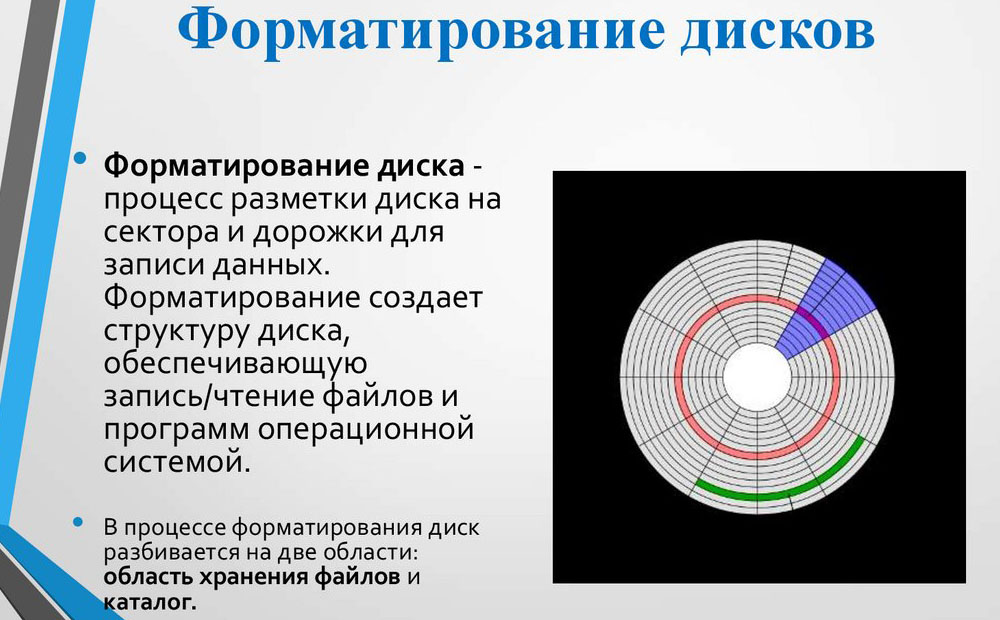
Procedūra ir sadalīta šādos veidos:
- Zema līmeņa formatēšana ir saistīta ar marķējumu izpildi pamatlīmenī, un mūsdienu plašsaziņas līdzekļiem to sarežģītā struktūra tiek izgatavota vienreiz ierīces ražotājā, izmantojot īpašu aprīkojumu, spēja pabeigt uzdevumu vairs nav pieejama BIOS. Informācijas glabāšanas jomā procedūras laikā tiek izveidotas fiziskas struktūras, kas pabeidz diska ražošanas procesu.
- Augsta līmeņa formatēšana ir pieejama lietotāja izpildīšanai un ietver failu sistēmas un tabulu izveidi, pēc tam pārvadātājs ir gatavs lietošanai. Pirms procedūras veikšanas ir nepieciešams sadalīt disku sekcijās (C, D, E, utt.), dati vienlaikus tiek izdzēsti, bet tos var atjaunot daļēji vai pilnīgi programmatiski.
Lietotājs var izpildīt:
- Ātra formatēšana, kas prasa minimālu laiku un ietver datu dzēšanu par failu atrašanās vietu, savukārt diska vieta tiks atzīmēta kā neizmantota. Pati informācija netiek izdzēsta, un to var atgriezt. Nākotnē ir iespējams ierakstīt jaunus failus papildus iepriekš ierakstītajiem datiem. Process tiek veikts tikai dažās sekundēs un nenozīmē pārvadātāja struktūras optimizāciju.
- Pilna formatēšana nozīmē, ka tiks izdzēsta visa informācija no diska - nulles pārraksta visas nozares. Tiek veiktas arī kļūdu meklēšana un novēršana, sliktas nozares. Ja veiktspēju nav iespējams atjaunot, pēdējie tiek apzīmēti kā nepiemēroti datu ierakstīšanai un glabāšanai, nākotnē tie netiek izmantoti. Process prasa ilgāku laiku atkarībā no pārvadātāja un ļauj atbrīvoties no daudzām problēmām ar disku.
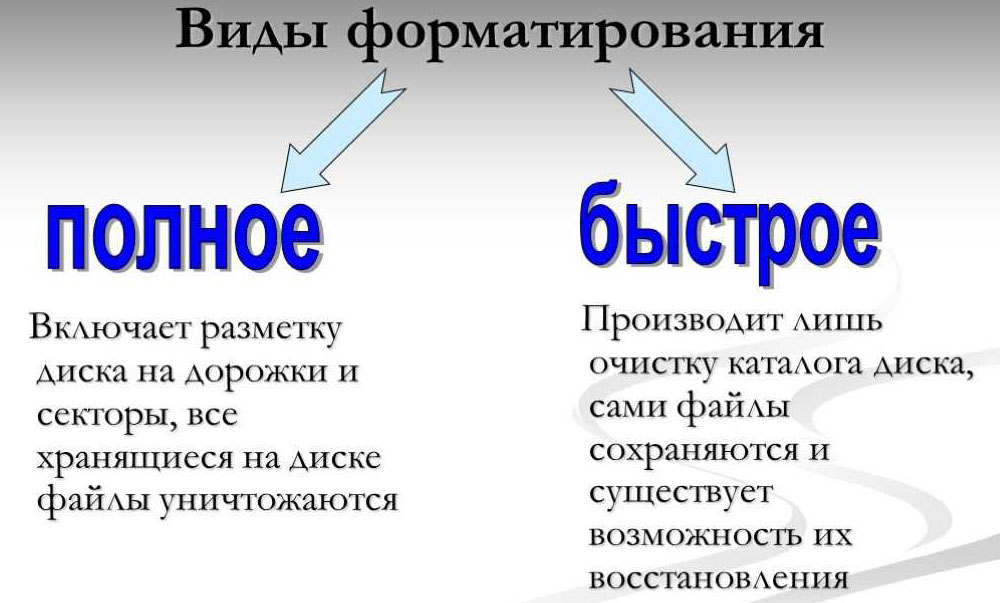
Kāpēc formatēt pārvadātāju
Uzdevuma veikšanas iemesli var būt ļoti atšķirīgi:
- Jaunajam HDD ir jāizveido marķējums, lai mijiedarbotos ar ierīci, pretējā gadījumā jūs to neatradīsit starp vietējiem diskiem.
- Tas ir nepieciešams pilnībā tīrīt pārvadātāju no visiem tajā pieejamajiem datiem (piemēram, ar mērķi pārdot, optimizēt disku, atbrīvoties no atkritumu failiem vai citu iemeslu dēļ).
- Plānots pārinstalēt operētājsistēmu, un pareizajam darbam jums nepieciešama tīra vide.
- Ierīcei ir jālabo problēmas. Kļūdas un kaitīgu programmatūru var novērst, veidojot jaunu marķējumu.
Kurā failu sistēmas formātā
Neskatoties uz lielāku failu sistēmu skaitu, tikai daži no tiem ir kļuvuši populāri. Mūsdienās Windows datori bieži izmanto NTFS (visatbilstošāko iespēju mūsdienu diskiem), Linux ext4 tiek izmantots formatēšanā. Lai sniegtu atbalstu jebkurai no zināmajām sistēmām, viņi izvēlas universālas variācijas: FAT32 un Exfat.

SSD formatēšana
Cietā stāvokļa diskdziņi tiek plaši izmantoti, un tos var uzstādīt ierīcēs no iekārtas vai iegādājies lietotājs instalēšanai kā galvenajam vai papildu pārvadātājam. Tie ir pilnīgāki un principiāli atšķirīgi no cietajiem diskiem, bet tāpat kā HDD, viņiem nepieciešama uzmanība.
SSD formāta iemesli ir mazāki nekā cieto disku gadījumā, ņemot vērā atšķirības ierīcē un datu glabāšanas metode. Formatēšana būs nepieciešama jaunam pārvadātājam, instalējot operētājsistēmu, kā arī pārinstalējot OS uz jau izmantotā SSD vai ja disks tiek pārdots.
SSD ir piemērojamas tādas pašas formatēšanas metodes kā HDD: izmantojot standarta logus vai īpašus programmatūras rīkus.
HDD formatēšanas metodes
Tagad pāriesim pie instrukcijām, kā formatēt disku dažādos veidos, izmantojot iebūvētās sistēmas sistēmas un trešās daļas.
Formatēšana caur "diriģentu"
Standarta rīka izmantošana ir vienkāršākā procedūras veikšanas iespēja. Metode ir piemērota gadījumā, kad operētājsistēma neatrodas plašsaziņas līdzekļos, ar palīdzību jūs varat formatēt ārēju disku, otro piedziņu, kas savienots sistemātiskā sistēmā, vai galvenā cietā diska sadaļa.
SVARĪGS. Pirms sākuma jums jāpārliecinās, ka par disku nav svarīgas informācijas un, ja nepieciešams, izveidojiet datu rezerves kopiju. Visa plašsaziņas līdzekļu informācija tiks izdzēsta.Lai formatētu disku caur "diriģentu", mēs veicam šādas darbības:
- Mēs ejam uz diriģentu (no izvēlnes "Sākt" vai citā ērtā veidā);
- Izvēlieties HDD, uz kuru attiecas procedūra, noklikšķiniet uz PKM, lai izsauktu konteksta izvēlni - "formāts";
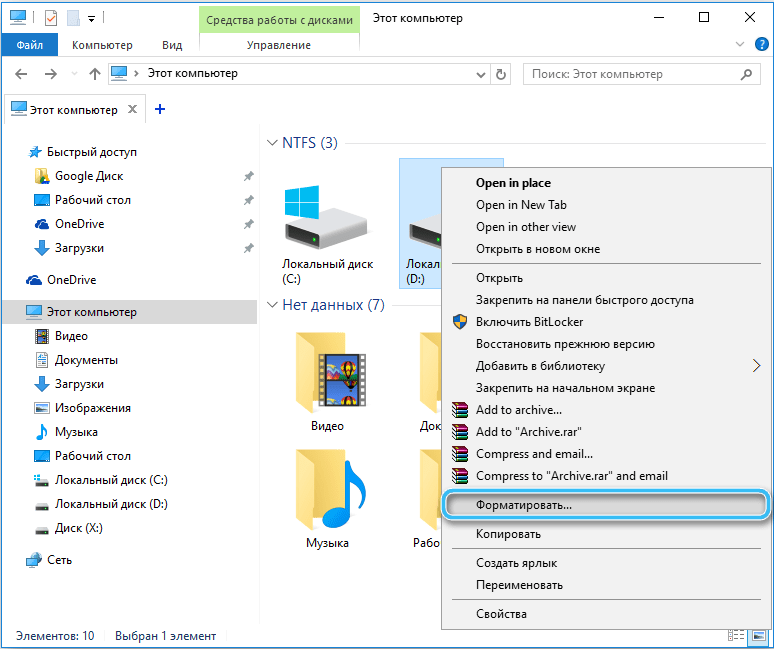
- Jaunajā logā jums jāizvēlas failu sistēma, lai pabeigtu uzdevumu, iestatiet diska nosaukumu pie punkta "Tome Tag" un noņemiet atzīmi no "ātrā formatēšanas" punkta, ja tam vajadzētu pilnībā formatēt diskdzini ;
- Zemāk noklikšķiniet uz pogas “Sākt” un apstipriniet darbību, kas palaiž procesu.
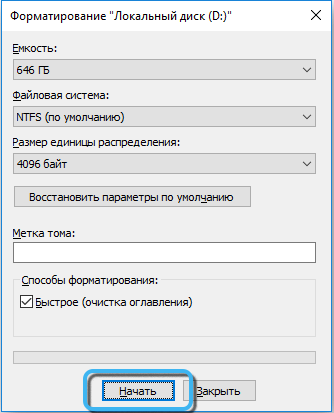
Formatēšana caur komandrindu
Šī opcija ir piemērota arī sadaļu formatēšanai, uz kurām nav sistēmas (metode sistēmas diskam sk. zemāk). Ievadot īpašu komandu, jūs varat formatēt cieto disku failu sistēmā, kas norādīta pieprasījuma tekstā.
Kā formatēt cieto disku:
- Mēs palaižam komandrindu administratora vārdā (izmantojot izvēlni "Sākt" vai citā ērtā veidā);
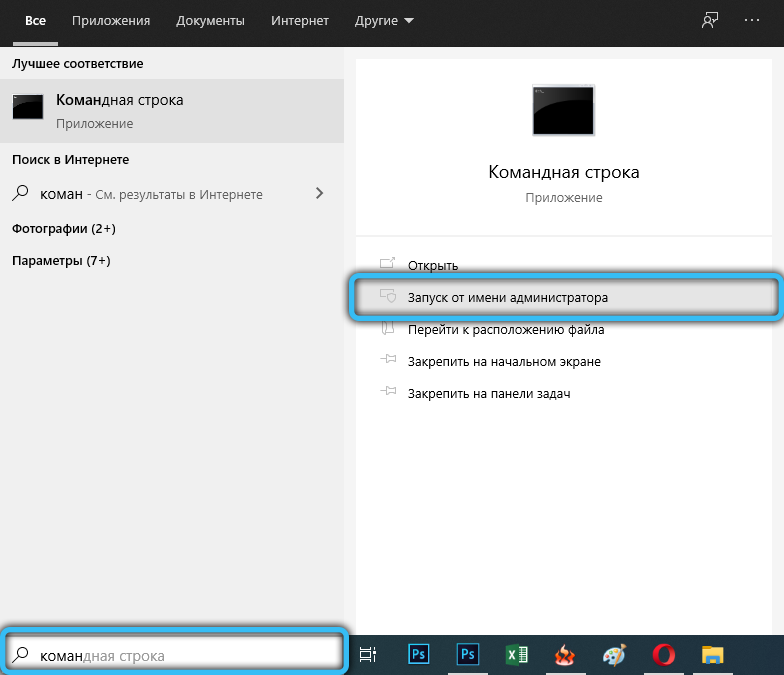
- Terminālī mēs ievadām formātu D: /FS: NTFS komandu formāts NTFS formātā un nospiežam ievades taustiņu ("D" vietā ir norādīts jūsu diska burts, nevis "NTF", jūs varat norādīt vēlamo vēlamo failu sistēma);
- Mēs ieviešam diska etiķeti (nākotnē to var mainīt iestatījumos);
- Pēc brīdinājuma par visu datu izdzēšanu no norādītās sadaļas mēs apstiprinām darbību, nospiežot taustiņu "Y";
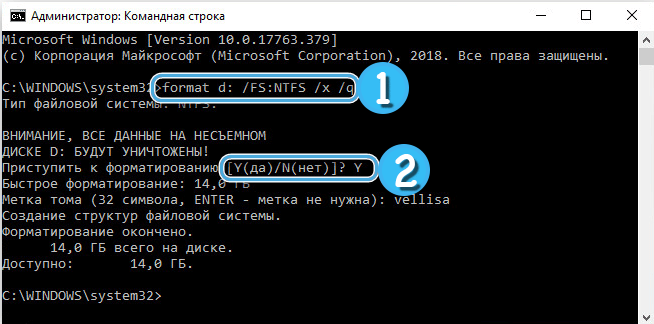
- Mēs sagaidām procesa beigas.
Kā formatēt disku ar Windows (System)
Metode, atšķirībā no iepriekšējā, ir piemērota disku formatēšanai ar sistēmu un ietver BIOS un komandrindas izmantošanu. Lai veiktu procedūru, būs nepieciešama arī zibatmiņas diska iekraušana ar OS (vai citu iekraušanas nesēju), tāpēc jums iepriekš jāsagatavojas procesam. Visi faili no sistēmas sadaļas vai multivides, ieskaitot operētājsistēmu, tiks izdzēsti.
Kā formatēt disku caur BIOS:
- Pievienojiet lejupielādes zibatmiņas disku ar Windows datoram.
- Mēs pārstartējam un pārejam uz BIOS/UEFI (katrai ierīcei metode ir atšķirīga, parasti, palaižot datoru, jums ir jānospiež Del, F1, F2, F10 vai Ctrl+ESC vai Ctrl+Alt+S kombinācija).
- Pārvietojoties pa izvēlni, izmantojot tastatūru, mēs mainām ielādēšanas prioritāti palaišanas no savienotā nesēja prioritāti - mēs dodamies uz boot cilni ("Advanced Bios funkcijas") un pirmās kāzu ierīcē (līniju var saukt arī par "pirmo Sāknēšanas prioritāte "vai" 1. sāknēšanas prioritāte "), pirmkārt, mēs ievietojam zibatmiņas disku (vai disku).
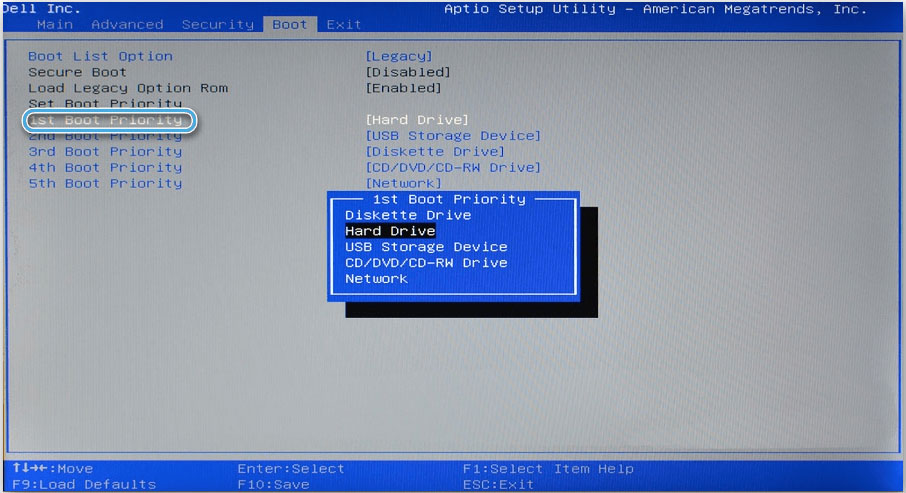
Uzmanība. Izvēlnes vienumu nosaukumi dažādās BIOS versijās var atšķirties, mēs meklējam līdzīgākos nosaukumus. - Mēs saglabājam veiktas izmaiņas un atstājam BIOS (F10). Tagad dators ielādēsies no USB pārvadātāja.
- Tālāk jūs varat sekot diviem veidiem. Lai neinstalētu jaunu sistēmu un vienlaikus disku, komandrindu tiek palaista tieši atkopšanas vidē. Lai to izdarītu, noklikšķiniet uz loga apakšas "sistēmas atjaunošana" un dodieties uz sadaļu "Diagnostics" - "Kļūdu meklēšana un novēršana" - "komandrinda".
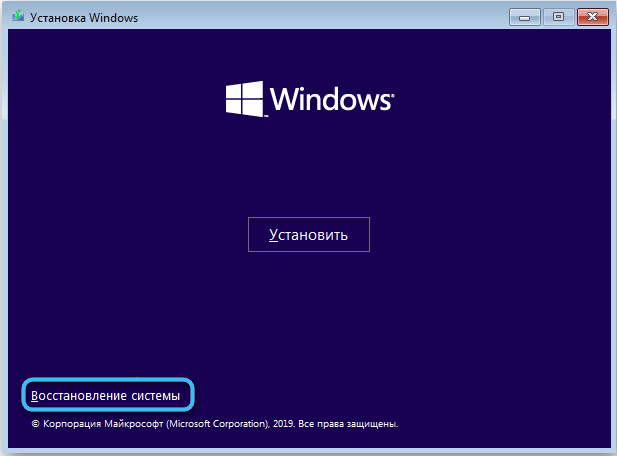
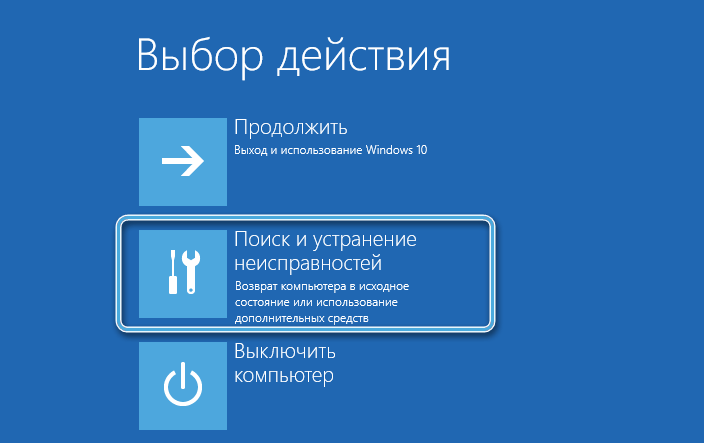
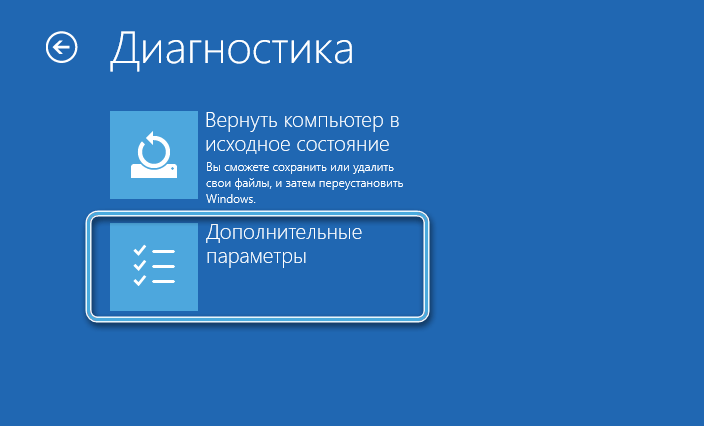

- Mēs noskaidrojam, kurš disks ir nepieciešams formatēt, par kuru mēs izrakstām komandu wmic logicalDisk Get DeviceId, tilpuma nosaukumu, lielumu, aprakstu. Nepieciešamo HDD ir viegli noteikt ar baitu norādīto tilpumu.
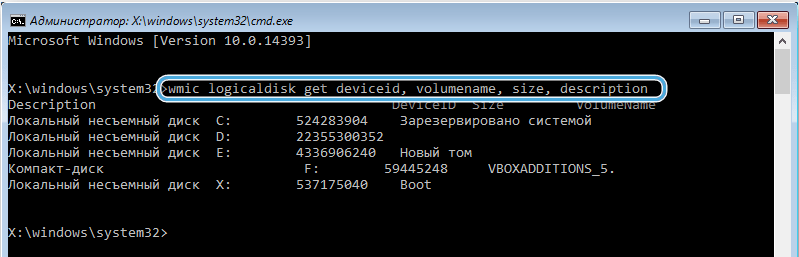
- Lai formatētu diskdzini NTFS formātā, ievadiet formātu /FS: NTFS C: /Q un noklikšķiniet uz ievades atslēgas, lai iegūtu FAT32, mēs iestatām formātu /FS: FAT32 C: /Q komandu un ātrai formatēšanai bez tiesiskām sistēmām mēs Izmantojiet komandu formāts ar: /q. ("C" vietā jūsu diska burts tiek izrakstīts komandās). Mēs sagaidām procedūras beigas.
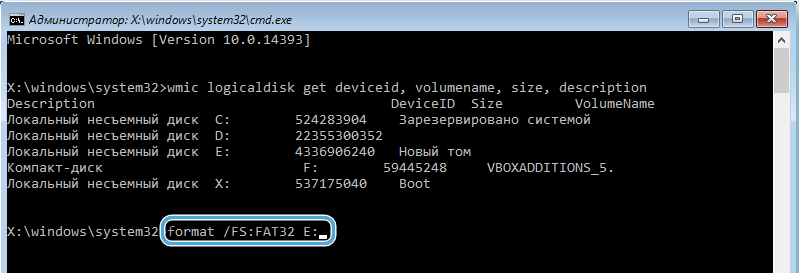
- Lai formatētu disku un instalētu Windows, jums jāievēro instalācijas vedņa padomi, izvēloties instalēšanas veidu, norādiet "selektīvu: tikai Windows instalācija".
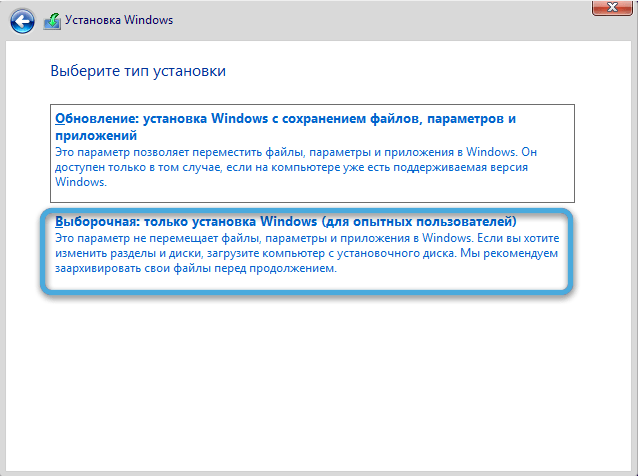
- Jaunajā logā atlasiet disku (vai sadaļu), kurā OS būtu jāievieto, noklikšķiniet uz “Diska iestatījuma”, pēc tam atlasiet opciju “Format” un apstipriniet darbību. Turklāt instalēšana tiek automātiski.
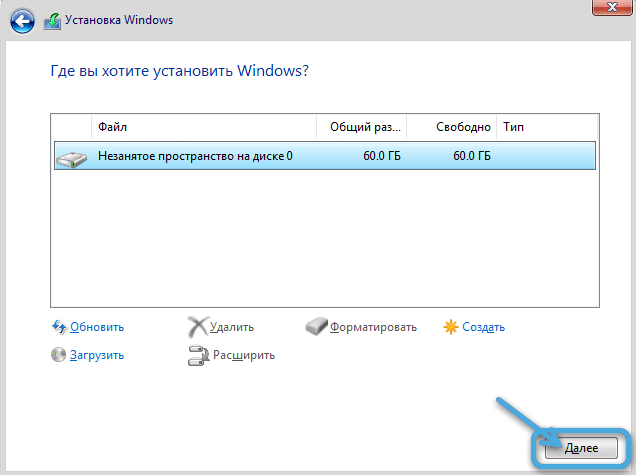
Izmantojot standarta disku pārvaldības rīku
Jūs varat formatēt disku vai visu diskdzini, ieskaitot ārējo ierīci, vēl vienu metodi, izmantojot iebūvētos logus:
- Izmantojot konsoli "Perform" (Win+R) un diska komandas.MSC uz aprīkojumu;
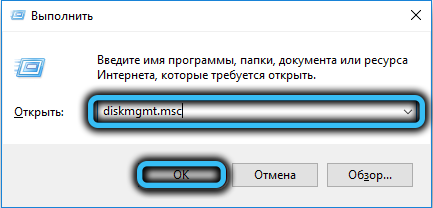
- Izvēlieties skaļumu vai disku, noklikšķiniet uz PKM - "FORMAT";
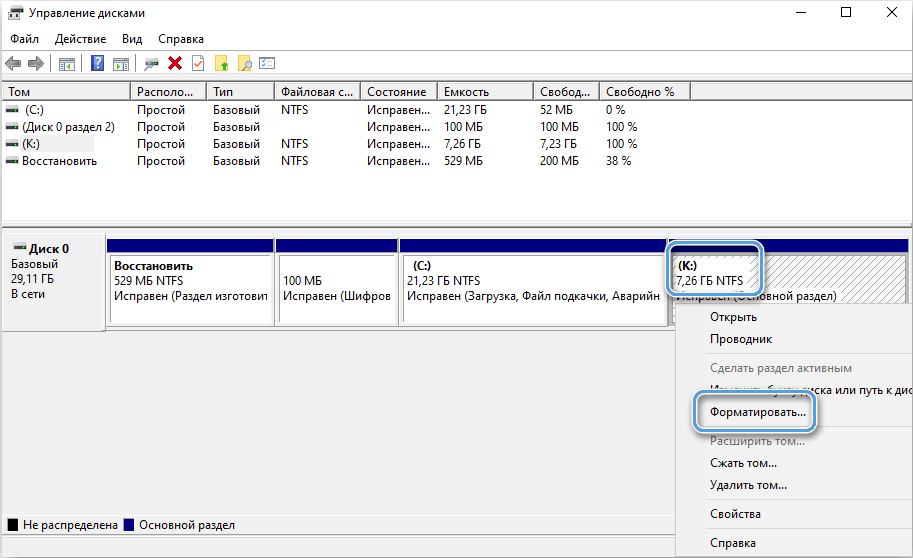
- Mēs to saucam par (skaļuma etiķetes līniju), norādām failu sistēmu un atzīmējam to ar atzīmi (vai noņemt) vienumu "ātrā formatēšana";
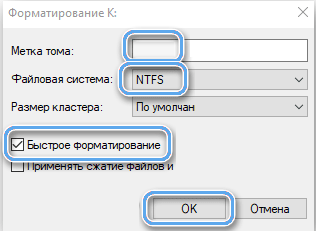
- Noklikšķiniet uz "Labi" un apstipriniet nodomu, pagaidiet procedūras beigas.
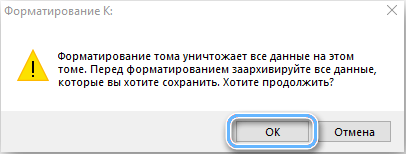
Trešais -partiju programmatūra
Īpašas utilītas vai daudzfunkcionālas programmas, kas piedāvā iespēju gan pilnībā formatēt disku, gan tā individuālās sadaļas ir atrodamas tīklā lielā skaitā. Šādas programmatūras izmantošanas princips ir tāds pats, piemēram, Acronis Disk direktorā, lai pabeigtu uzdevumu, mēs rīkojamies šādi:
- Izvēlēties disku;
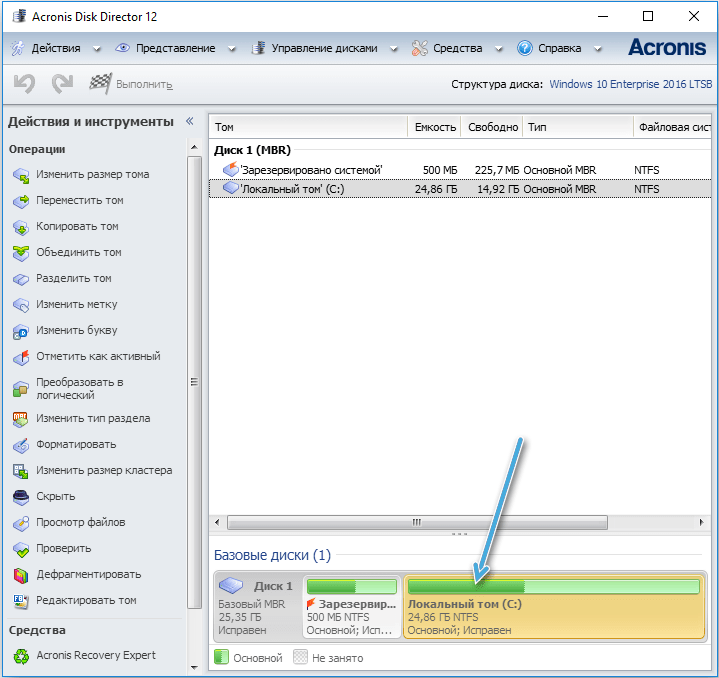
- Darbības izvēlnē mēs izvēlēsimies opciju "formāts";
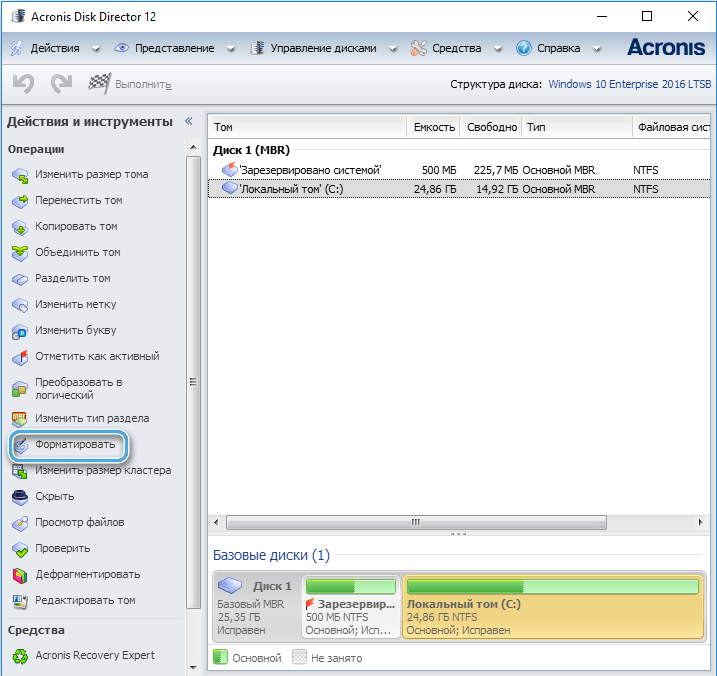
- Mēs mainām vai atstājam vērtību vērtības, noklikšķiniet uz "Labi";
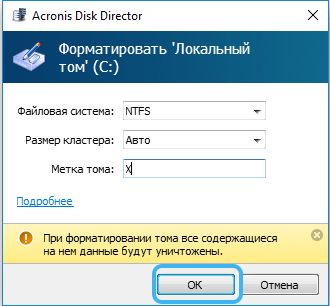
- Mēs apstiprinām nodomu, nospiežot pogu “Pielietojiet plānotās operācijas”, pēc tam “turpiniet” un gaidiet procedūras beigas.
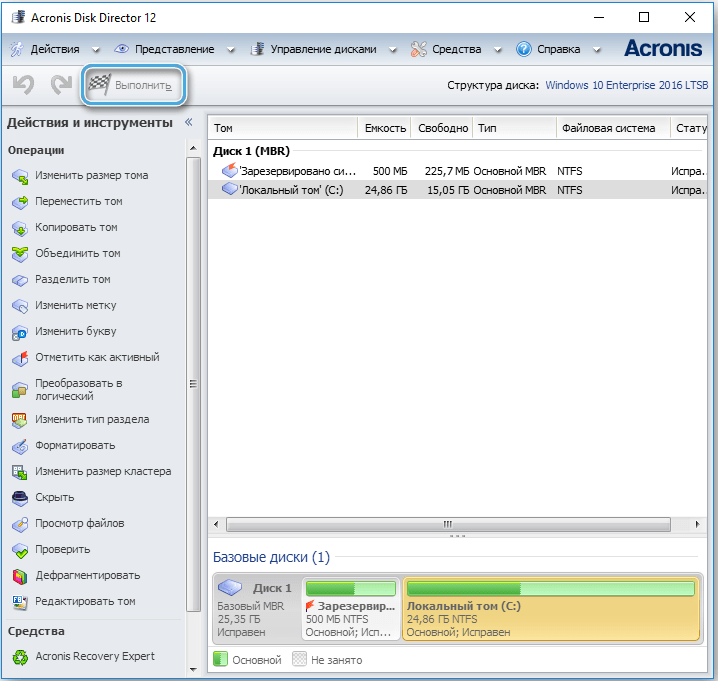
Varat arī pabeigt uzdevumu, izmantojot bezmaksas komunālos pakalpojumus, piemēram, minitool nodalījumu vedni, HDD Low Lowel formāta rīku, Paragon nodalījumu pārvaldnieku. Formatēšanas darbības katrā no tām nav daudz atšķirīgas.
Izvēlieties jebkuru piemērotu metodi, taču atcerieties, ka pirms operācijas veikšanas jums jāpārliecinās, ka plašsaziņas līdzekļos nav svarīgu datu, kurus neesat nokopējis citā diskā vai sadaļā. Kopīgot komentāros, kādu metodi izmantojāt.
- « Tam nav izdevies lejupielādēt lietojumprogrammu no tirgus laukuma - galvenie problēmas risināšanas cēloņi un metodes
- Informācijas ilgtermiņa glabāšana datorā un ārējās ierīcēs »

